- Viens no piedāvātajiem risinājumiem ir iCloud atkārtota instalēšana, tādēļ, ja jums nepieciešama alternatīva, šeit ir mūsu 4 labākās mākoņa iespējas.
- Ja neizdodas ielādēt Windows 10 SearchUI.exe, var rasties problēmas ar Cortana. Lai izvairītos no skaņas problēmas ar Cortana, iesakām izmantot labākus mikrofonus. Apskatiet mūsu pārbaudītos mikrofonus sarakstā.
- Windows personālie datori ir pakļauti sistēmas kļūdas kas neļauj viņiem pareizi darboties.
- Vai nepieciešama vairāk informācijas par Windows kļūdu labojumiem? Dodieties uz mūsu veltīto Windows 10 kļūdu centrs.

- Lejupielādējiet Restoro datoru labošanas rīku kas nāk ar patentēto tehnoloģiju (patents pieejams šeit).
- Klikšķis Sāciet skenēšanu lai atrastu Windows problēmas, kas varētu radīt problēmas ar datoru.
- Klikšķis Labot visu lai novērstu problēmas, kas ietekmē datora drošību un veiktspēju
- Restoro ir lejupielādējis 0 lasītāji šomēnes.
Viena no gaidītākajām Windows 10 funkcijām bija meklēšana un virtuālais palīgs Cortana. Lai gan šīs funkcijas ir lieliskas, dažiem lietotājiem ir problēmas ar tām, un viņi ziņo, ka SearchUI.exe neizdodas ielādēt, tāpēc mēģināsim atrisināt šo problēmu.
Programmu SearchUI.exe neizdodas ielādēt sistēmā Windows 10 ir saistīts ar meklēšanas funkciju un Cortana. Ja jums ir problēmas ar šo failu, jūs nevarēsit izmantot Cortana vai Search. Runājot par SearchUI.exe problēmām, lietotāji ziņoja par šādām problēmām:
- MeklētUI.exe pārtrauca darbu, nereaģē, darbojas, darbojas, atrasts - Pēc lietotāju domām, ar SearchUI.exe var rasties dažādas problēmas. Tomēr jums vajadzētu būt iespējai novērst lielāko daļu šo problēmu, izmantojot kādu no mūsu risinājumiem.
- MeklētUI.exe ir apturēts Windows 10 - Daudzi lietotāji ziņoja, ka SearchUI.exe ir apturēta viņu Windows 10 datorā. Tas var notikt jūsu antivīrusu dēļ, tāpēc noteikti atspējojiet to un pārbaudiet, vai tas atrisina problēmu.
- MeklētUI.exe aplikācija uzkaras - Šī ir vēl viena problēma, kas var rasties, izmantojot SearchUI.exe. Ja jums rodas šī problēma, noteikti pārbaudiet, vai trešo pušu lietojumprogrammas traucē SearchUI.exe.
- MeklētUI.exe avarē - Vairāki lietotāji ziņoja, ka SearchUI.exe avarē viņu datorā. Lai novērstu šo problēmu, iespējams, būs jāizveido jauns lietotāja konts un jāpārslēdzas uz to.
- MeklētUI.exe lietojumprogrammas kļūda - Ja tiek parādīta lietojumprogrammas kļūda, kas saistīta ar SearchUI.exe, problēma, iespējams, ir saistīta ar Windows 10. Lai novērstu problēmu, noteikti instalējiet jaunākos atjauninājumus un pārbaudiet, vai tas problēmu atrisina.
Kā salabot / apturēt SearchUI.exe darbību?
1. Pārliecinieties, ka jūsu Windows 10 ir atjaunināts
Šī ir liela problēma, un Microsoft ir informēta par šo problēmu, tāpēc oficiālajam labojumam jābūt pieejamam Windows atjaunināšanas formā. Ja jums rodas šī problēma, labākais risinājums ir pārbaudīt, vai ir pieejami kādi Windows 10 atjauninājumi.
2. Pārbaudiet antivīrusu
Pēc lietotāju domām, jūsu antivīruss bieži var traucēt un radīt problēmas ar SearchUI.exe. Lietotāji ziņoja, ka problēmu izraisīja Avast, un, to noņemot, viņiem izdevās atrisināt problēmu.
Ja nevēlaties atinstalēt antivīrusu, varat mēģināt mainīt tā iestatījumus un pārbaudīt, vai tas atrisina problēmu. Ja iestatījumu maiņa nedarbojas, iespējams, problēmu var novērst, atspējojot antivīrusu.
Pēdējā gadījumā jūs varat pilnībā noņemt antivīrusu un pārbaudīt, vai tas atrisina problēmu. Kā jau minējām, Avast ir galvenais šīs problēmas cēlonis, taču arī citas pretvīrusu lietojumprogrammas var izraisīt šo problēmu.
Lai noteiktu, vai antivīruss ir problēma, atinstalējiet to un pārbaudiet, vai problēma joprojām pastāv. Ja nē, ieteicams ieslēgt citu pretvīrusu risinājumu. Daudzi pretvīrusu rīki ir pilnībā savietojami ar Windows 10, un tie neradīs problēmas datorā SearchUI.exe. Ja meklējat jaunu antivīrusu, noteikti izmēģiniet Bitdefender, BullGuardvai Panda antivīruss.
3. Labojiet pakotnes mapi Cortana
Pēc lietotāju domām, mape C: UsersAppDataLocalPackagesMicrosoft. Windows. Cortana_cw5n1h2txyewyRoamingState ir galvenā problēma, jo tā tiek bojāta, un vienīgais risinājums ir mapes dzēšana. Jūs, iespējams, nevarēsit piekļūt mapei tieši no Windows, tāpēc jums būs jādodas uz drošo režīmu un jāizdzēš tas no turienes.
- Restartējiet datoru no Windows 10. Lai sāktu Drošais režīms noklikšķiniet uz Restartēt pogu, bet atcerieties turēt Shift uz tastatūras, kad noklikšķināt uz Restartēt pogu.
- Kad ieejat Drošais režīms vajag skriet Komandu uzvedne kā administrators. To var izdarīt, nospiežot Windows taustiņš + X un izvēloties Komandu uzvedne (administrators) no izvēlnes.
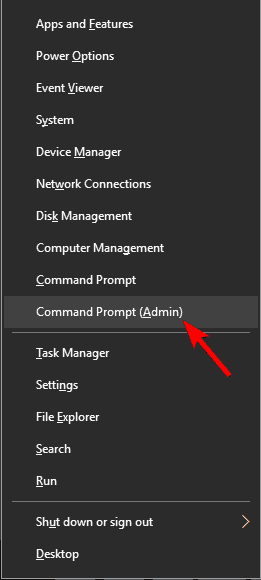
- Kad Komandu uzvedne atver Enter un nospiediet Enter, lai neatgriezeniski noņemtu šo mapi (Pirms tās noņemšanas pārliecinieties, vai ceļš uz mapi ir pareizs un vai šī mape pastāv jūsu datorā):
RD / S / Q C: UsersAppDataLocalPackagesMicrosoft. Windows. Cortana_cw5n1h2txyewyRoamingState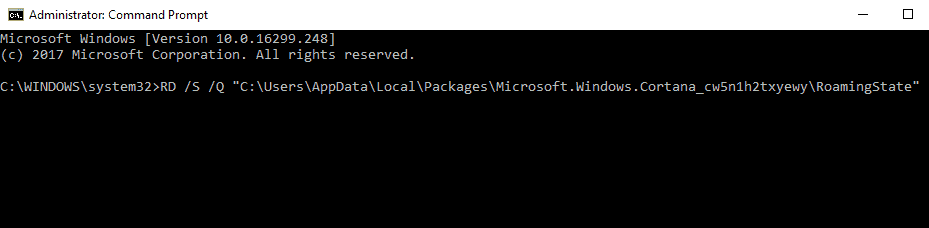
- Varat tūlīt aizvērt komandu uzvedni un sākt PowerShell kā administrators.
- Ievadiet Powershell un nospiediet Enter, lai to palaistu:
Get-AppXPackage -AllUsers | Where-Object {$ _. InstallLocation līdzīgs "* SystemApps *"} | Foreach {Add-AppxPackage -DisableDevelopmentMode -Register "$ ($ _. InstallLocation) AppXManifest.xml"}
4. Izveidojiet jaunu lietotāja kontu
Ja SearchUI.exe neizdodas ielādēt jūsu Windows 10 datorā, problēma var būt jūsu lietotāja profils. Jūsu profils var tikt bojāts, un, lai novērstu problēmu, ieteicams izveidot jaunu lietotāja profilu. Lai to izdarītu, vienkārši veiciet šīs darbības:
- Atveriet Iestatījumu lietotne un dodieties uz Konti.
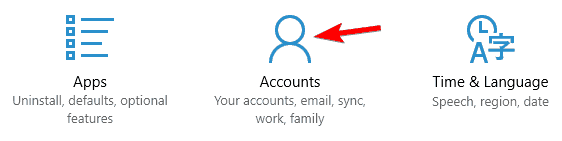
- Kreisajā pusē esošajā izvēlnē izvēlieties Ģimene un citi cilvēki. Labajā rūtī atlasiet Pievienojiet šim datoram kādu citu.
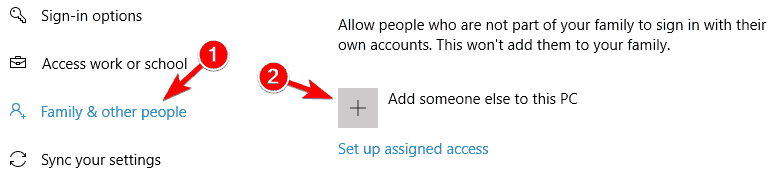
- Atlasiet Man nav šīs personas pierakstīšanās informācijas.
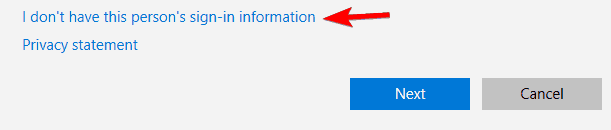
- Tagad izvēlieties opciju Pievienojiet lietotāju bez a Microsoft konts.
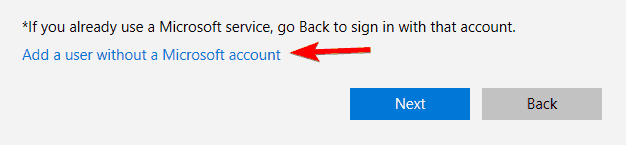
- Ievadiet vajadzīgo lietotāja vārdu un noklikšķiniet uz Nākamais lai turpinātu.
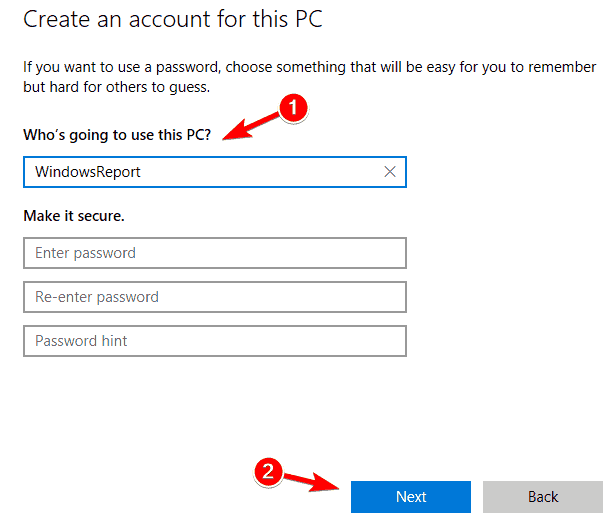
Pēc jauna konta izveidošanas pārslēdzieties uz to un pārbaudiet, vai meklēšana darbojas pareizi. Ja tā, atgriezieties savā kontā, un meklēšanas funkcijai vajadzētu atsākt darboties. Ja meklēšana joprojām nedarbojas jūsu vecajā lietotāja kontā, jums personīgie faili būs jāpārvieto uz jaunu kontu un jāsāk to izmantot kā galveno kontu.
5. Dzēsiet viesabonēšanas profilu
Palaidiet sistēmas skenēšanu, lai atklātu iespējamās kļūdas

Lejupielādējiet Restoro
Datora labošanas rīks

Klikšķis Sāciet skenēšanu lai atrastu Windows problēmas.

Klikšķis Labot visu lai novērstu problēmas ar patentēto tehnoloģiju.
Palaidiet datora skenēšanu ar Restoro Repair Tool, lai atrastu kļūdas, kas izraisa drošības problēmas un palēninājumus. Pēc skenēšanas pabeigšanas labošanas process bojātos failus aizstās ar svaigiem Windows failiem un komponentiem.
Daži lietotāji savā Windows 10 datorā izmanto viesabonēšanas profilu, un tas var radīt zināmas problēmas ar SearchUI.exe. Tomēr šīs problēmas var novērst, vienkārši noņemot viesabonēšanas profilu no vietējās mašīnas un servera.
Ņemiet vērā, ka, ja serverī vēlaties izdzēst viesabonēšanas profilu, jums būs jāsazinās ar domēna administratoru. Lai lokāli izdzēstu viesabonēšanas profilu, rīkojieties šādi:
- Nospiediet Windows atslēga + R un ievadiet kontrole. Nospiediet Enter vai noklikšķiniet labi lai turpinātu.
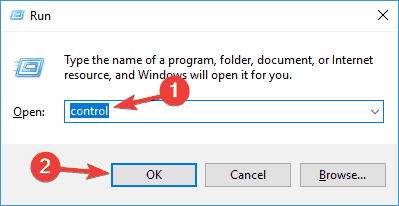
- Kad Vadības panelis atveras, dodieties uz Sistēma.
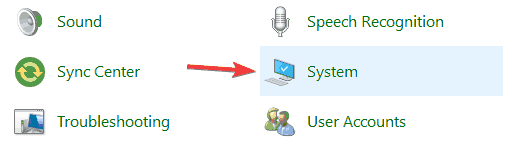
- Kreisajā rūtī noklikšķiniet uz Papildu sistēmas iestatījumi.
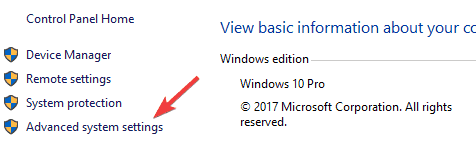
- Kad Sistēmas rekvizīti logs tiek atvērts Lietotāja profils sadaļā noklikšķiniet uz Iestatījumi pogu.
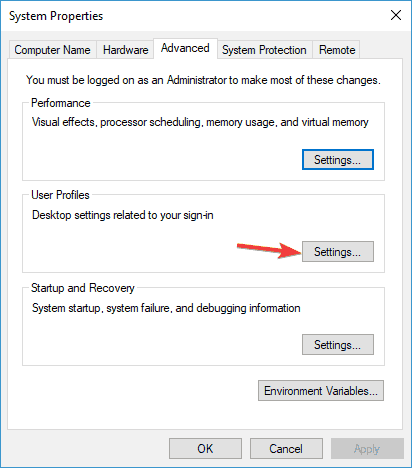
- Atlasiet sava domēna profilu un noklikšķiniet Dzēst.
Pēc tam jums būs jāsazinās ar domēna administratoru un jālūdz viņam pārdēvēt jūsu viesabonēšanas profilu vai to izdzēst. Kad tas ir izdarīts, jautājums būtu jāatrisina. Paturiet prātā, ka šis risinājums darbojas tikai tad, ja jums ir viesabonēšanas profils un jūs esat daļa no domēna. Ja nē, ieteicams izlaist šo risinājumu.
6. Pārinstalējiet iCloud
Pēc lietotāju domām, problēmas ar SearchUI.exe var rasties sakarā ar iCloud. Šķiet, ka uzdevumu pārvaldniekā ir divi icloud.exe un explorer.exe gadījumi, un, lai novērstu problēmu, jums abas ir jāpārtrauc. Lai to izdarītu, vienkārši veiciet šīs darbības:
- Nospiediet Ctrl + Shift + Esc atvērt Uzdevuma cilvēksager.
- Atrodiet visus Windows Explorer, ar peles labo pogu noklikšķiniet uz tām un izvēlieties Beigt uzdevumu no izvēlnes. Atkārtojiet šo darbību iCloud procesus.
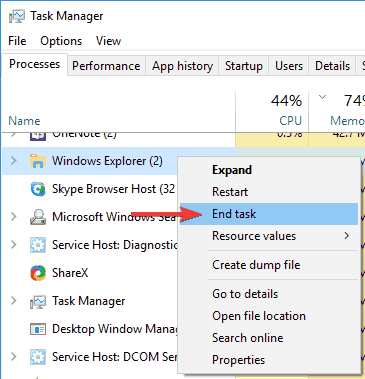
- Tagad dodieties uz Fails> Palaist jaunu uzdevumu.
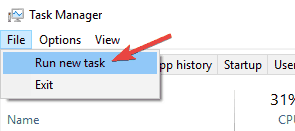
- Ievades laukā ievadiet explorer un nospiediet Enter vai noklikšķiniet labi.
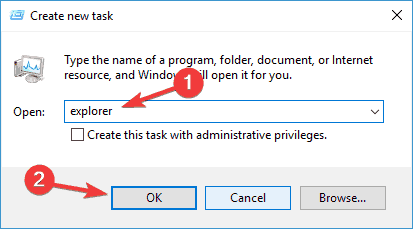
Tagad tiks palaists Windows Explorer. Tagad no datora ir jānoņem iCloud un visas citas ar Apple saistītās lietojumprogrammas. Ir vairāki veidi, kā to izdarīt, taču, ja vēlaties pilnībā noņemt iCloud, iesakām izmantot atinstalētāja lietojumprogrammu.
Atinstalētāja programmas ir paredzētas, lai no datora noņemtu jebkuru lietojumprogrammu kopā ar saistītajiem failiem un reģistra ierakstiem. Ir daudz lielisku rīku, kas var jums palīdzēt, taču labākie ir IOBit atinstalētājs, Revo atinstalētājs, un Ashampoo atinstalētājs.
Pēc iCloud noņemšanas, izmantojot kādu no šiem rīkiem, problēma ir pilnībā jāatrisina. Tagad jūs varat vēlreiz instalēt iCloud, un problēma vairs nedrīkst parādīties.
7. Veiciet tīru sāknēšanu
Kā jau minējām, problēmas ar SearchUI.exe var parādīties trešo pušu lietojumprogrammu dēļ un ja vēlaties atrast lietojumprogrammu, kas izraisa šo problēmu, iesakām veikt Clean zābaks. Šī ir salīdzinoši vienkārša procedūra, un to varat izdarīt, veicot šādas darbības:
- Nospiediet Windows atslēga + R un ievadiet MSConfig. Nospiediet Enter vai noklikšķiniet labi.
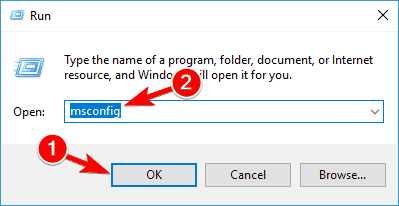
-
Sistēmas konfigurācija tagad parādīsies logs. Iet uz Pakalpojumi cilni un pārbaudiet opciju Paslēpt visus Microsoft pakalpojumus. Tagad noklikšķiniet uz Atspējot visus pogu.
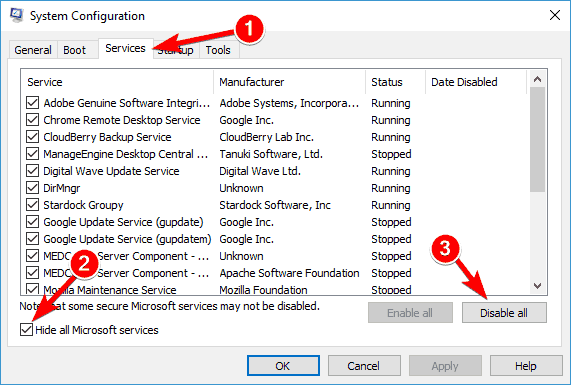
- Pārejiet uz Uzsākt cilni un noklikšķiniet Atveriet uzdevumu pārvaldnieku.
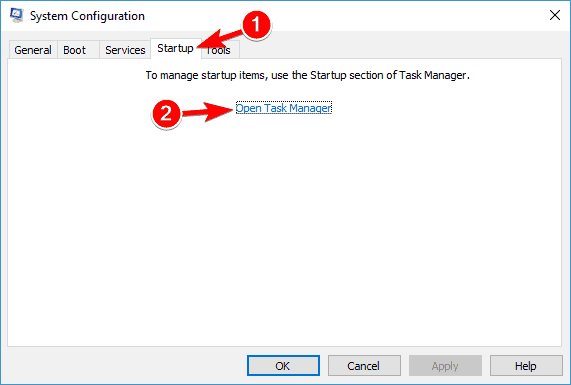
- Parādīsies startēšanas lietojumprogrammu saraksts. Ar peles labo pogu noklikšķiniet uz saraksta pirmā ieraksta un izvēlieties Atspējot no izvēlnes. Tagad atkārtojiet šo darbību visām starta lietojumprogrammām.

- Kad esat atspējojis visas startēšanas programmas, aizveriet Uzdevumu pārvaldnieks un atgriezieties Sistēmas konfigurācija logs. Tagad noklikšķiniet uz Piesakies un labi lai saglabātu izmaiņas un restartētu datoru.
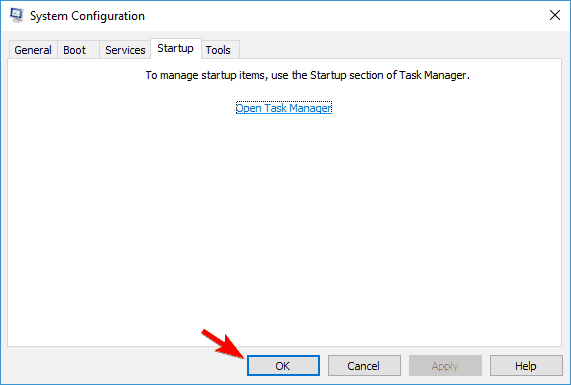
Kad dators ir restartēts, pārbaudiet, vai problēma joprojām parādās. Ja nē, tas nozīmē, ka viena no startēšanas lietojumprogrammām izraisa šo problēmu. Lai atrastu problemātisko lietojumprogrammu vai pakalpojumu, jums vēlreiz jāatkārto tās pašas darbības un jāiespējo lietojumprogrammas un pakalpojumi pa vienam vai grupās.
Paturiet prātā, ka pēc pakalpojumu vai lietojumprogrammu grupas iespējošanas ir jārestartē dators, lai veiktu izmaiņas. Kad esat atradis problemātisko lietojumprogrammu, varat to atspējot vai noņemt, lai novērstu šo problēmu.
 Vai jums joprojām ir problēmas?Labojiet tos ar šo rīku:
Vai jums joprojām ir problēmas?Labojiet tos ar šo rīku:
- Lejupielādējiet šo datora labošanas rīku novērtēts kā lielisks vietnē TrustPilot.com (lejupielāde sākas šajā lapā).
- Klikšķis Sāciet skenēšanu lai atrastu Windows problēmas, kas varētu radīt problēmas ar datoru.
- Klikšķis Labot visu lai novērstu problēmas ar patentēto tehnoloģiju (Ekskluzīva atlaide mūsu lasītājiem).
Restoro ir lejupielādējis 0 lasītāji šomēnes.
bieži uzdotie jautājumi
MeklētUI.exe apturēts dažreiz izraisa trešās puses antivīruss, kas var traucēt fona procesus. Meklēšanas lietotāja saskarne ir daļa no Microsoft meklēšanas palīga. Ja tavs meklētUI.exe process ir apturēts, tas nozīmē, ka jūs nevarēsiet izmantot Cortana.
No Meklēt atvērts Resursu pārraugs. Iet uz Pārskats vai Procesors cilnē atrodiet procesu, kuru vēlaties apturēt, un darbojošos procesu sarakstā. Kad process ir atrasts, ar peles labo pogu noklikšķiniet uz tā un atlasiet Apturēt procesu un nākamajā dialoglodziņā apstipriniet apturēšanu.

![5 melhores ferramentas de diagnóstico de hardware para PC [testadas por especialistas]](/f/44515b734a556cdc503f5885d08b3899.jpg?width=300&height=460)
